Pastaraisiais metais „Discord“ tapo viena populiariausių žaidimų bendruomenės socialinių platformų, todėl buvo laiko klausimas, kada šis įrankis pradės integruotis su įvairiomis kitomis žaidimų platformomis ir įrankiais. Visai neseniai jis buvo integruotas su srautinio perdavimo paslaugomis.
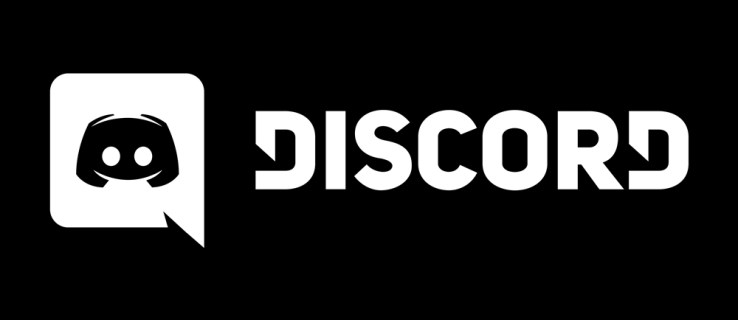
Bet kuris žaidėjas gali tapti turinio kūrėju, transliuodamas savo žaidimų seansą kitiems žiūrovams, taip sukurdamas savo nedidelę gerbėjų bazę ir bendruomenę. Tačiau didėjant srautinių transliacijų skaičiui, didėja ir atitinkamos saugos problemos.
Štai kodėl „Discord“ pradėjo savo srautinio perdavimo režimą, siekdama, kad atsitiktiniai jautrių duomenų blyksniai būtų kuo mažesni. Perskaitykite šį straipsnį, kad sužinotumėte daugiau apie Discord Streamer režimą.
Kas yra Streamer režimas?
Kai transliuojate vaizdo žaidimų seansą, ekrano turinį projektuojate į žiūrovų ekraną. Jei nėra įrankio gerbėjų ekranuose rodomam turiniui reguliuoti, kai kurie neskelbtini duomenys gali paslysti ir sukelti daug problemų.
Pavyzdžiui, įsivaizduokite, kaip transliuojate žaidimą šimtams žiūrovų, kai staiga pasirodo pranešimas. Visi srautą stebintys žmonės galės matyti jūsų pranešimo turinį, padaryti greitą ekrano kopiją ir piktnaudžiauti informacija. Nepažįstami asmenys gali gauti prieigą prie jūsų tikro gyvenimo draugų ar šeimos narių vardų, gatvių adresų, telefono numerių ir kt.
Kad būtų išvengta asmeninių ar neskelbtinų duomenų nutekėjimo, „Streamer“ režimas slėps visą šią informaciją nuo jūsų gerbėjų.
Kokią informaciją gali paslėpti „Streamer“ režimas?
Įjungus „Streamer“ režimą, galite paslėpti keturių tipų neskelbtinus duomenis – asmeninę informaciją, momentines kvietimo nuorodas, garsus ir pranešimus.
- Slėpti asmeninę informaciją: ši parinktis neleis kitiems matyti jūsų el. pašto, susietų paskyrų ir nesutarimų žymų.
- Slėpti momentinių kvietimų nuorodas: kai tai įjungsite, žiūrintieji negalės matyti kvietimų kodų, kurie rodomi serverio nustatymų skirtuke Kvietimai. Jei ekrane staiga sumirksi koks nors pakvietimo kodas, žiūrintieji vietoj kodo matys rodomą tik „Streamer mode“.
- Išjungti garsus: bus išjungti visi garsai, sklindantys iš programos „Discord“ (kanalo prisijungimas, pranešimų garsai), taip pat kai kurie darbalaukio pranešimų garsai.
- Išjungti pranešimus: ši parinktis blokuoja visus Discord pranešimus ir darbalaukio pranešimus, kad jie nebūtų rodomi žiūrovo ekrane.
Kaip įjungti srautinio perdavimo režimą
„Streamer“ režimo įjungimas susideda iš kelių veiksmų. Pirmiausia turite integruoti „Discord“ su viena iš savo srautinio perdavimo platformų, tokių kaip „Twitch“ ar „YouTube“. Tada turėtumėte įjungti OBS perdangą ir galiausiai įgalinti srauto režimą. Galų gale galite pridėti papildomų trečiųjų šalių programų, kurios padės jums srautinio perdavimo karjeroje.
1 veiksmas: integracija
Jei dar nepradėjote savo „Discord“ transliacijos karjeros, pirmas dalykas, kurį turėtumėte padaryti, yra integruoti srautinio perdavimo platformą su šiuo įrankiu. Norėdami tai padaryti, turite:
- Lango apačioje spustelėkite meniu Vartotojo nustatymai (krumpliaračio piktograma).

- Spustelėkite skirtuką Ryšiai.

- Eikite į serverio nustatymus.
- Spustelėkite meniu Integracijos.

- Pasirinkite platformas, su kuriomis norite sinchronizuoti „Discord“ paskyrą.
- Pažymėkite laukelį „Sinchronizuoti“ šalia platformos.
2 veiksmas: OBS įgalinimas
„Open Broadcasting Software“ (OBS) yra nemokamas srautinio perdavimo rinkinys, kurį galima integruoti su „Discord“. Kai jį nustatysite, galėsite lengvai tinkinti, kad prijungtumėte Discord pokalbį prie srauto, paleistumėte Discord balso pokalbį ir pan.
Norėdami tai padaryti, jums tereikia atsisiųsti ir įdiegti programą. Tada OBS jums praneš, kad nori gauti prieigą prie tam tikrų jūsų „Discord“ kliento aspektų. Kai patvirtinsite, galėsite redaguoti perdangą bet kokiu jums patogiu būdu.
Arba „Discord“ taip pat suderinama su „Xsplit“ srauto rinkiniu, jei jums labiau patinka, o ne OBS.
3 veiksmas: „Streamer“ režimo įgalinimas
Kai nustatysite viską, ko jums reikia srautiniam perdavimui, laikas užblokuoti visus neskelbtinus duomenis. Norėdami įjungti srautinio perdavimo režimą, turėtumėte:
- Eikite į Vartotojo nustatymus.
- Raskite skirtuką Streamer Mode.
- Skiltyje „Streamer Mode“ pažymėkite parinktį „Įjungti srautinio perdavimo režimą“.
Jei naudojate OBS arba Xsplit, pasirinkę parinktį „Automatiškai įjungti / išjungti“, paleidus šiuos rinkinius visada įjungsite „Streamer“ režimą, todėl neturėtumėte jaudintis, kad pamiršite paslėpti neskelbtinus duomenis ar pakenksite savo privatumui.
Spustelėję parinktį „Klaviatūros nustatymai“, galite nustatyti priskirtą klaviatūros klavišą, kuris automatiškai įjungs srautinio perdavimo režimą.
Pasirenkama: trečiųjų šalių programos
Kai įjungiate srautinio perdavimo režimą, galite pridėti papildomų trečiųjų šalių programų naudodami tą patį integravimo meniu nuo pirmo veiksmo.
Pavyzdžiui, galbūt norėsite pridėti „Nightbot“, kad galėtumėte moderuoti pokalbį, ir jis gali būti sinchronizuojamas su „Discord“ botu, kuris moderuoja jūsų pokalbį. Taip pat yra „Muxy“ plėtinys, kuris iš esmės yra „Twitch“ plėtinys, jungiantis prie jūsų „Discord“ serverio. Galite įspėti žiūrovus, kai pradedate tiesioginį transliavimą, rodyti savo srauto analizę ir skelbti prenumeratorių pranešimus Discord pokalbyje.
Saugiai transliuokite
Naudodami Discord Streamer režimą galite žaisti bet kokį žaidimą nesijaudindami, kad jūsų asmeniniai duomenys pateks į netinkamas rankas.
Parinktis „Įjungti automatiškai“ padidins jūsų saugumą, o integracija su įvairiais valdikliais gali padėti jums mėgautis nerūpestingu srautiniu perdavimu.
Ar kada nors per tiesioginės transliacijos sesiją netyčia nutekėjo slapta informacija? Jei taip, kaip su tuo susitvarkėte? Pasidalykite savo patirtimi toliau pateiktuose komentaruose.


